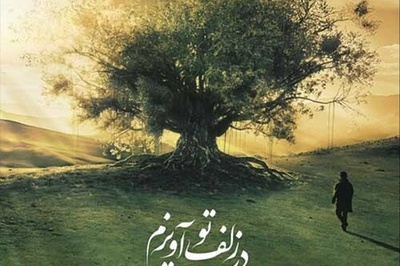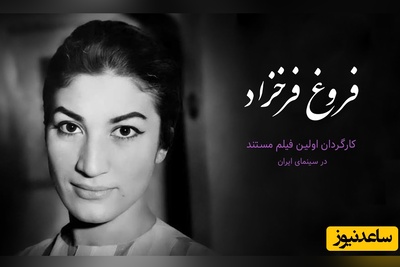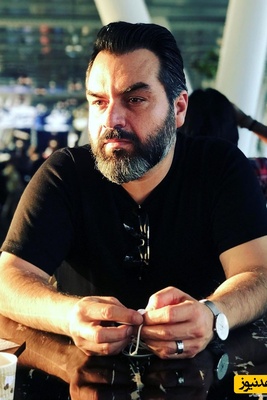چگونه با اپل پرینت بگیریم؟
اپلیکیشن AirPrint روی iPhone، iPad و iPod، فرآیند پرینت را برای کاربر آسان می کند! با استفاده از این اپلیکیشن و پرینتری که از آن پشتیبانی کند، ایمیل، عکس ها، صفحات وب و همه ی اسناد را می توان پرینت گرفت.
با استفاده از اپلیکیشن AirPrint و پرینتر پشتیبانی کننده از آن، دیگر برای گرفتن پرینت، نیازی به سیم و کابل و هیچ نرم افزار و درایوری برای نصب روی دستگاه(iPhone) خود ندارید.
فقط با چند بار ضربه زدن و انتخاب گزینه ها روی نمایشگر دستگاه خود، تصویری که در حال دیدن آن روی صفحه نمایشگر هستید را چاپ خواهید کرد. همزمان با پرینت، تمامی این فرآیند در پس زمینه دستگاه انجام می شود و هیچ زمانی را از کاربر نمی گیرد.
استفاده از AirPrint بیسیم است و دستگاه به صورت خودکار از طریق شبکه ی بی سیم، به پرینتر پشتیبانی کننده از AirPrint متصل می شود. این تکنولوژی به شما کمک می کند که از هر نقطه ای از اتاق، منزل و یا محل کار خود هستید، آنچه را که نیاز دارید، پرینت بگیرید.
شما هرچیزی را که بتوانید روی iPhone خود باز کنید، می توانید از آن پرینت بگیرید. این اپلیکیشن هوشمند، قابلیت تشخیص عکس ها و پرینتر شما را دارد. یعنی اگر شما دستوری برای پرینت یک عکس به پرینتر ارسال کنید و پرینتر شما دارای سینی کاغذ مخصوص عکس باشد، به صورت خودکار، از آن سینی پرینت می گیرد. همچنین با این اپلیکیشن می توانید صف موجود و ترتیب گرفتن پرینت ها را مدیریت کنید.
پرینتر های بسیاری از این اپلیکیشن پشتیبانی می کنند که می توان به HP ،Epson و Canon اشاره کرد.
از این اپلیکیشن، iPhone 3GS و محصولات بعد از آن مانند iPod touch 3rd generation و محصولات جدیدتر تولید شده پس از آن و همچنین تمامی مدل های iPad نیز پشتیبانی می کنند.
چگونه با استفاده از AirPrint آیفون و آیپد خود پرینت بگیریم؟
شما می توانید برای استفاده از AirPrint با اتصال Wi-Fi و بیسیم یا Wired و سیمی بهره ببرید. برای انجام این کار می توانید گام های زیر را دنبال نمائید:
پیش از هر چیز، Printer خود را به شبکه Wi-Fi دلخواه متصل نمائید. مطمئن شوید که هر دو دستگاه iOS شما و پرینتر AirPrint در یک شبکه باشند و این که دستگاه های شما در برد و range سیگنال های وایفای باشند.
اکنون برنامه ای را که می خواهید با آن فایل دلخواه خود را پرینت بگیرید باز کنید. سپس دکمه Share یا همرسانی را بتپید. در برگه Share یا همرسانی، گزینه Print را بتپید.
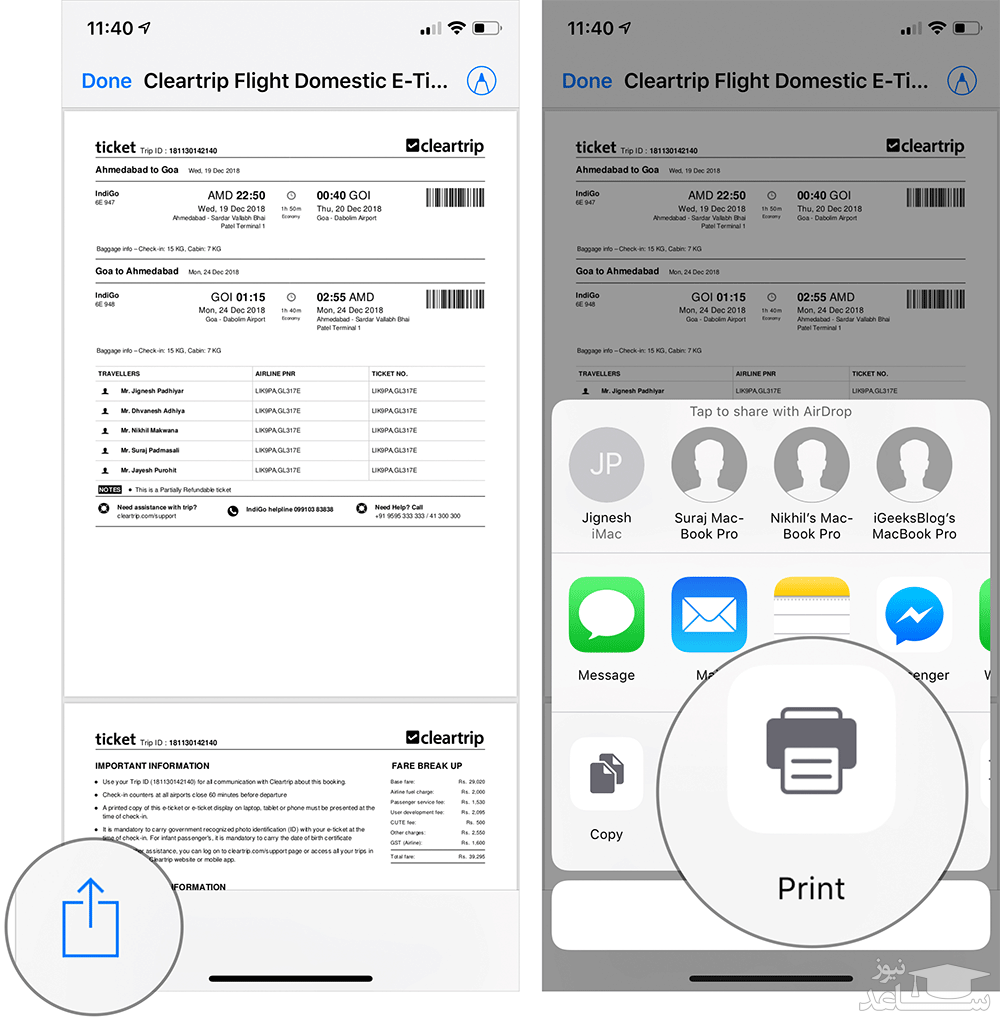
در برگه پسین، نیاز به تپیدن Select Printer خواهید داشت. پس از آن پرینتر خود را برگزینید.
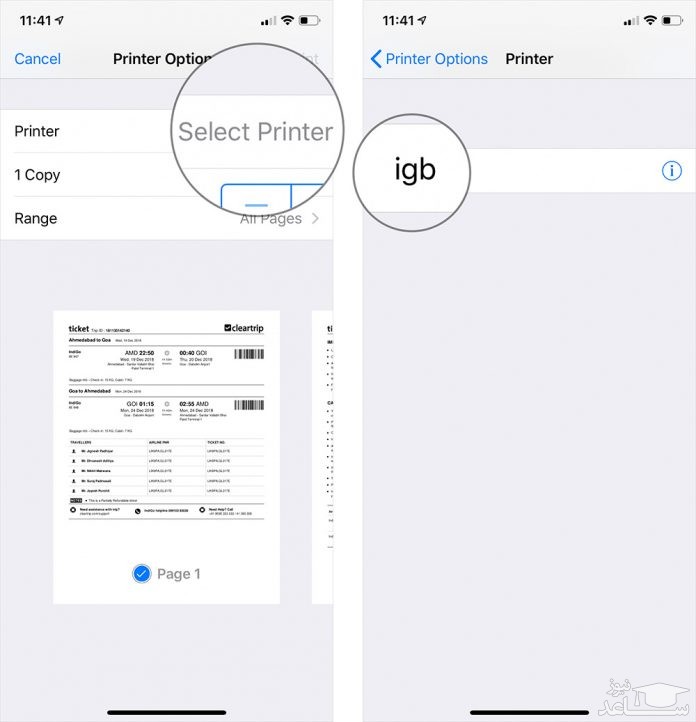
سپس می توانید بخش های مورد نیاز برای پرینت را تنظیم نمائید. برای نمونه شمار کپی ها، برد برگه، یه رو یا دو رو بودن، سیاه و سفید بودن یا رنگی بودن پرینت و تنظیمات دیگری از این دست.
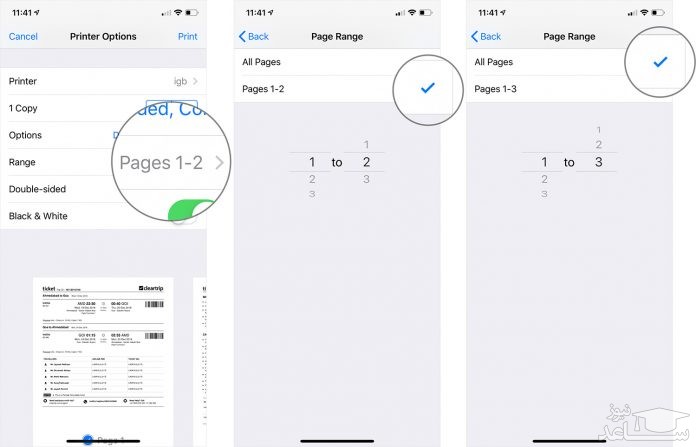
سرانجام در بالا گوشه راست برنامه دکمه Print را بتپید تا کار انجام شود.
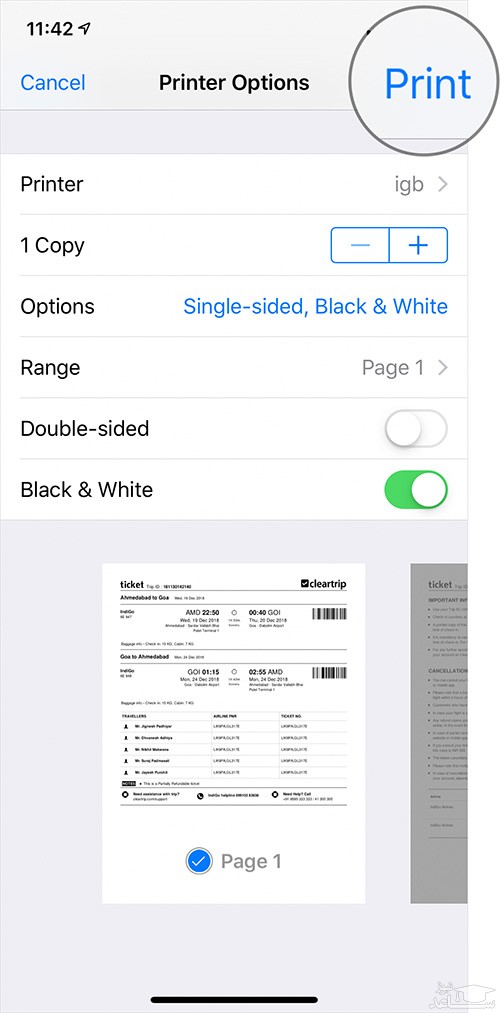
روش دیدن یا کنسل کردن پرینت در آیفون و آیپد
- پندارید که در حال پرینت گرفتن هستید. سوئیچر برنامه یا App Switcher را بالا آورید.
- در میان برنامه ها کارت Print Center را بتپید. اگر می خواهید پرینت خود را لغو و کنسل کنید، Cancel Printing را بتپید.
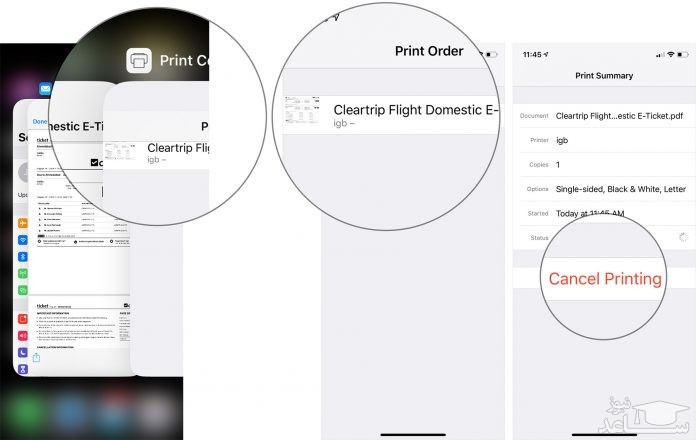
پرینت گرفتن با آیفون و آیپد بدون AirPrint
در این بخش از یک پرینتر HP بهره می گیریم که برنامه مورد نیاز آن را نیز در آیفون یا آیپد خود نصب کرده ایم. کلیت روش گرفتن پرینت در پرینترهایی با برند های متفاوت یکسان است ولی در این میان با توجه به طراحی خود تفاوت هایی نیز خواهند داشت.
اپلیکیشن کارخانه ای پرینتر خود را در آیفون یا آیپد نصب نمائید.
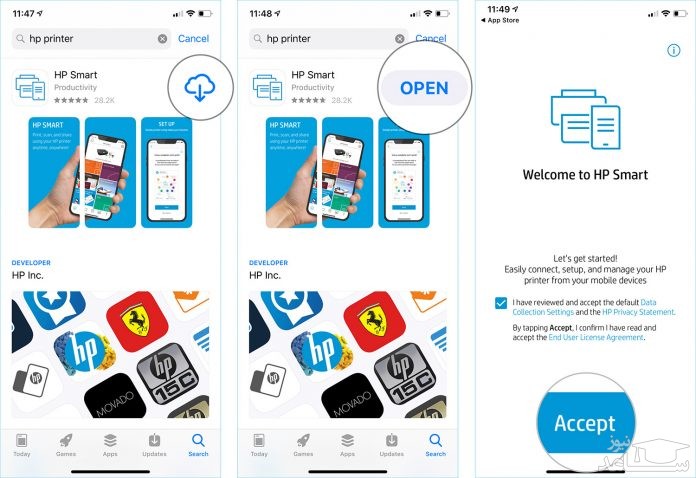
نوع سند و document خود را برگزیده، سپس جای پرونده و فایل مورد نظر را ریافته و آن را می تپیم.
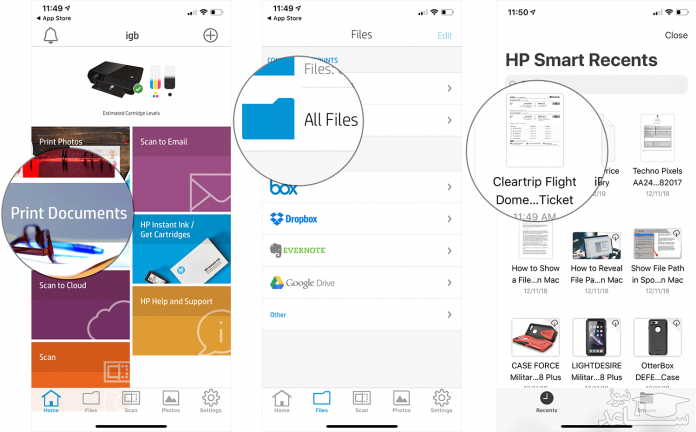
گزینه های سفارشی سازی را در بالا گوشه راست برنامه بررسی می کنیم. پس از پایان بررسی و تنظیمات دکمه Print را می تپیم.
استفاده از برنامه های جانبی دیگر برای پرینت در iOS
شما می توانید برای پرینت گرفتن بیسیم در آیفون و آیپد از برنامه های جانبی زیر نیز استفاده کنید:


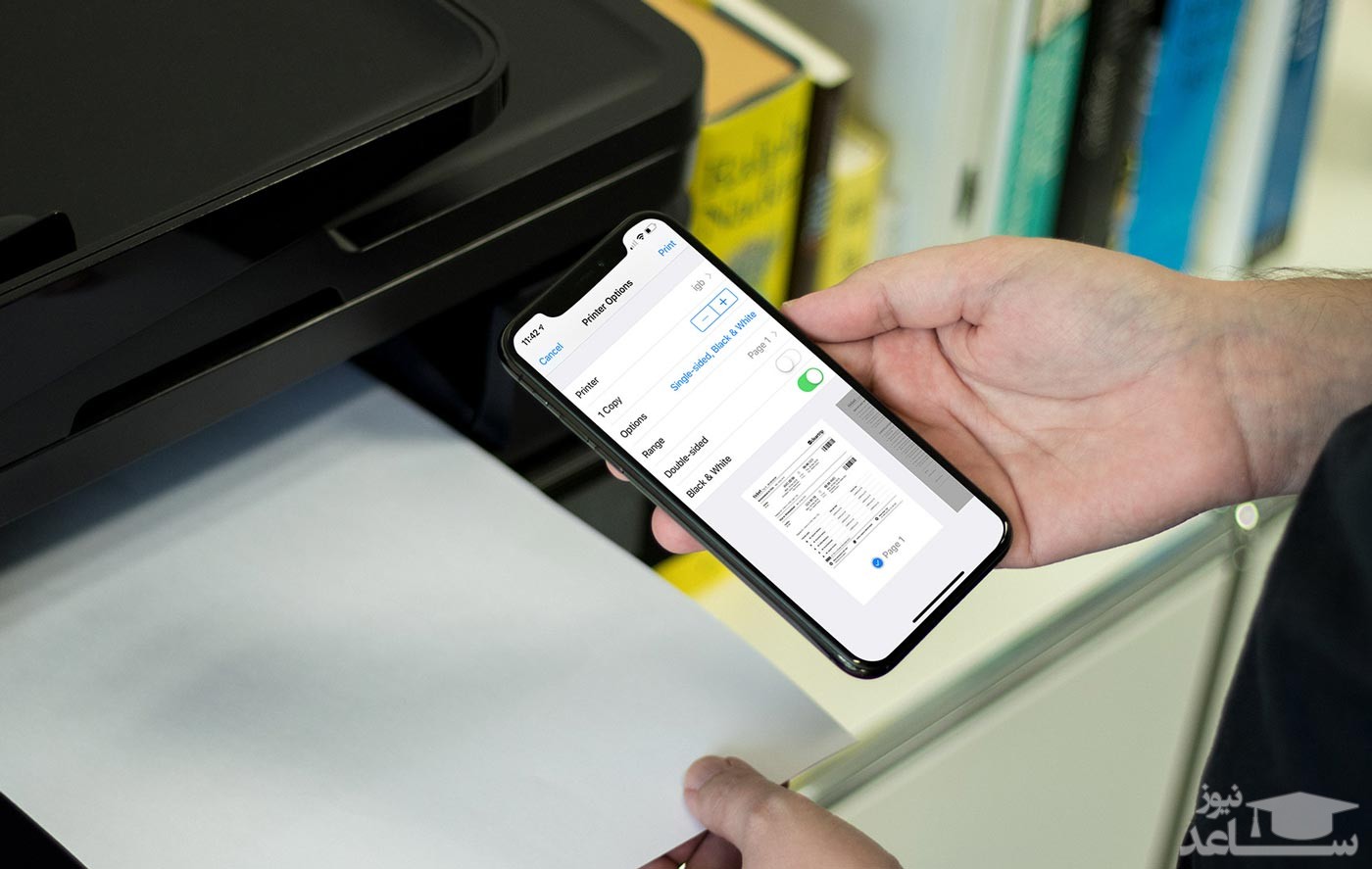
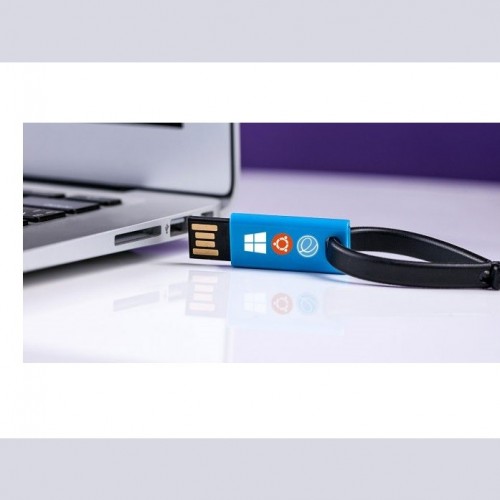 آموزش نصب چند سیستم عامل مختلف بر روی یک حافظه فلش
آموزش نصب چند سیستم عامل مختلف بر روی یک حافظه فلش